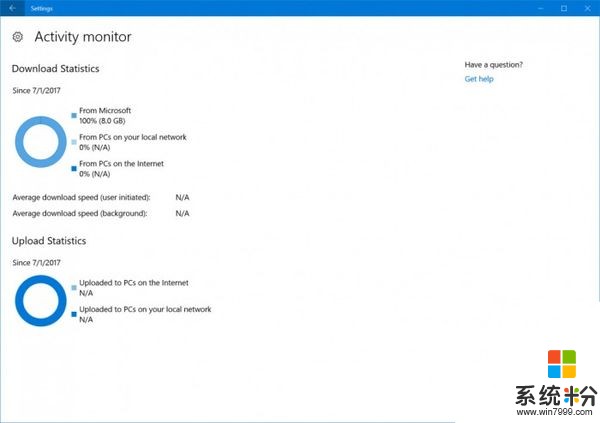Win10 Build 16241发布:更多Fluent Design改善
继昨天发布Windows 10 Build 16232的最新SDK和ISO镜像文件之后,今天微软再次面向Windows Insider项目的Fast通道用户发布了Build 16241版本更新。同最近发布的版本相似,Build 16241同样也为PC端的Insider用户带来了诸多新功能,尤其值得注意的是在本次版本更迭中重点对Windows Shell进行了大量改善。
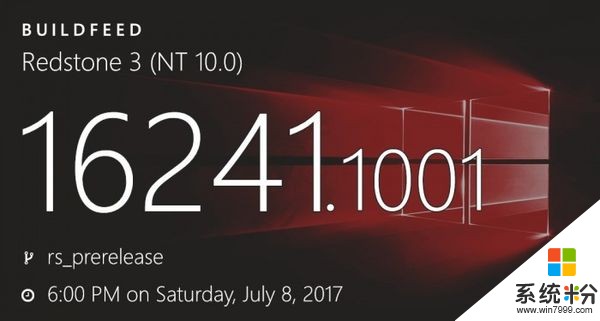
Windows 10 Build 16241版本主要内容:
在锁屏界面进行PIN和密码重置:
部分自助服务解决方案已经向终端用户开放,大大降低helpdesk/IT管理员的工作负担,帮助企业节省更多金钱和资源。Cloud Self Service Password Reset (Cloud SSPR)已经成为非常受欢迎的Azure AD Premium(AADP)功能,而现在这项功能进一步扩展融入到Windows系统中。
如果你使用AADP或者MSA帐号,那么你能够在锁屏界面进行自我操作,实现密码和PIN码重置。用户只需要点击“Reset password” (for password) 或者”I forgot my PIN” (for PIN) 链接,就能通过AAD或者MSA工作流进行密码重置。一旦完成重置,用户将会重新回到锁屏界面,然后使用新登陆凭证进行登陆。
进一步打磨Acrylic Material:
根据用户提交的反馈,在今天发布的版本更迭中在Acrylic Material上缓和了噪点层(noise layer)。下面是前后变化的对比。自Build 16241开始,这将对任何基于XAML的UI和应用产生影响。
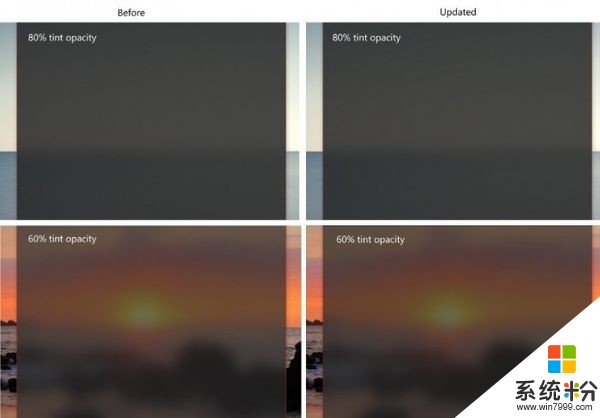
微软同时还针对PC端的游戏性能进行了优化:
● 修复了Xbox Live在游戏体验中阻止个人信息显示的问题。
● 修复了在直播过程中导致Game Bar崩溃的问题
在新版Build 16241中微软还针对任务管理器进行了诸多调整,包括Edge浏览器进程的辨认等等。
此外任务管理器中的GPU部分也迎来了UI调整, 包括
● 每个GPU的名字会出现在Performance标签页左侧位置
● 默认情况下为多引擎视图,能够显示四个最活跃GPU引擎的性能监控情况。通常你会看到3D渲染、拷贝、视频解码和视频编码四个引擎的图标。右键点击图表能够切换至单引擎视图。
● 在Performance标签页底部能够看到总共显存容量,以及占用的显存容量等等。
● Direct X版本现在已经包含最高支持DX功能级别。
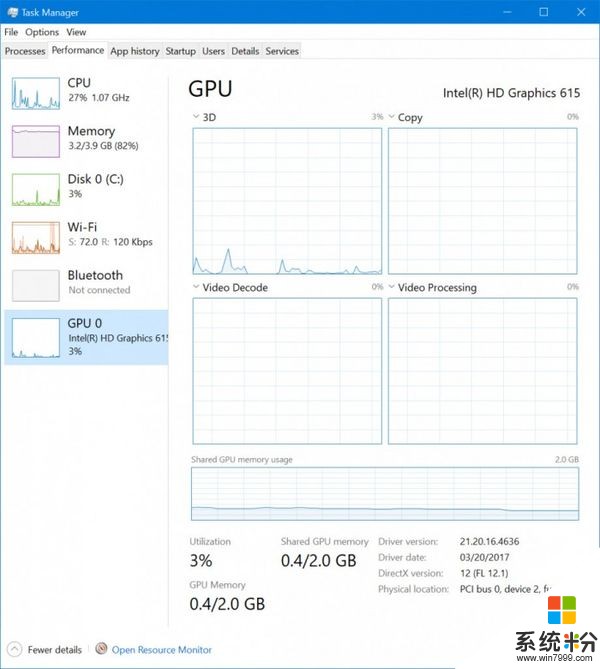
改进了Edge浏览器在任务管理器中的进程标记
在Build 16226中,在任务管理器中引入了应用进程群组功能。而在新版本中,微软Edge浏览器的进程可以使用网页标题来进行标记。
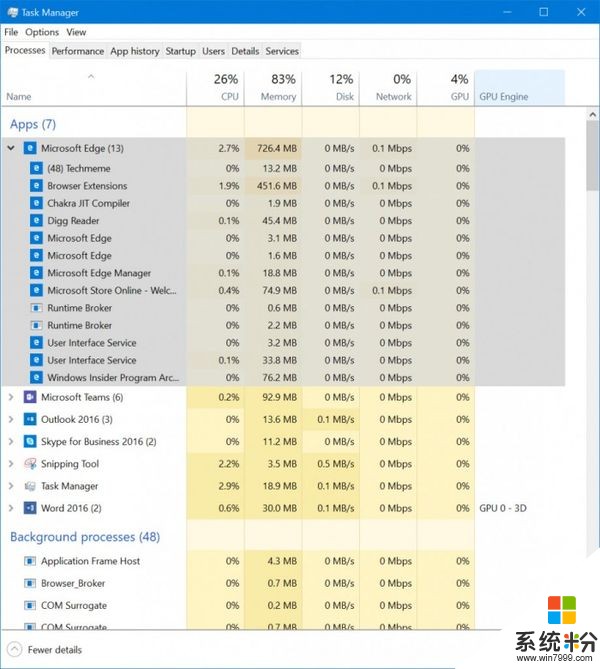
根据用户的反馈意见,Edge浏览器进程将支持更好的标记显示。自Build 16241开始,附加进程(例如Chakra JIT Compiler, UI Service和 Manager process)都会标记在任务管理器中。
在新版本中还对Windows Mixed Reality体验进行了改善和修复,具体内容如下:
● 通过USB连接方式添加对Mixed Reality Motion手柄的支持(无线和蓝牙方式将随后跟进)
● 连接可靠性改进(修复设备管理器中的Code 43错误)
● 改进Mixed Reality Portal图标
● 改进teleportation体验使其变得更加直观直接
● 在用户Mixed Reality期间改善设备的稳定性
● 修复了Hill在房屋边缘的相关问题。
● 当用户在切换应用或者房屋边缘的时候HoloTour的音频关闭的问题
● 修复了在独占应用环节语音命令的问题
● 改善体验:在启动过程中可以加载非黑屏的环境特效。
● Mixed Reality Portal能够明确地提醒用户头显需要USB 3.0
● 改善对ASMedia和其他第三方USB手柄的支持
● 改善对4K 360度视频直播的支持
● 改善3Glass的支持:修复了3Glass设备的各项问题
● 在 Cliff House中预设的全息图能够显示在右侧任务部分。
● 修复了当环境正在加载过程中显示黑屏的问题。
● 修复了头显的睡眠周期和用户活动不相符的问题
● 修复了相关问题,能够让用户分享Mixed Reality功能至Facebook。
如果想要更多细节,可以访问 Mixed Reality Flight Notes
自Windows 10系统正式发布以来,微软持续不断地改进升级过程,无论是系统还是应用都能通过Windows Store进行下载实用。Build 16241中引入了Delivery Optimization的改进。
Delivery Optimization在很多人的观念中基本上等同于“Peer-to-peer”,目前用户通过Windows Update或者Windows Store下载内容的时候很少会将其作为主要的下载方式。不过即时在没有P2P的情况下,Delivery Optimization也能非常快的从Windows Store进行下载,并且确保下载质量和功能更新的可靠。
现在主设置页面的相关设置条目已经更改为“Delivery Optimization”,不仅能够直观的显示P2P功能当前状态,当用户直接从微软的内容 服务器 上下载更新和应用的时候能够使用这项功能。如果想要获得更多的信息,可以访问设置>更新&安全>Windows Update>Delivery Optimization。
Delivery Optimization高级选项:
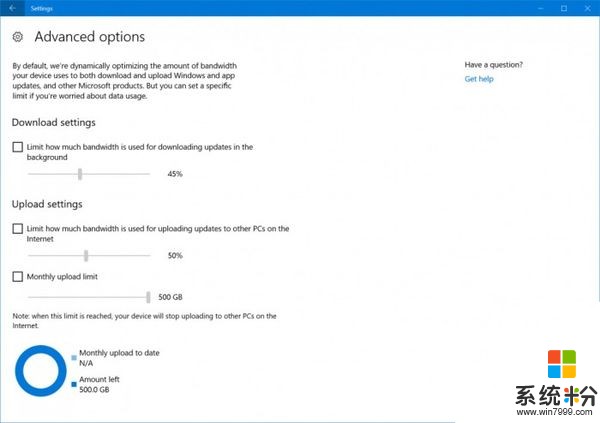
用户能够配置上传和下载的各种设置。
在下载过程中,Delivery Optimization会持续监测当前可用带宽,并自动调节带宽占比从而确保下载过程并不会对用户的设备实用产生影响。然而,Delivery Optimization可能不会识别和检测同个网路中其他设备的下载行为。如果你希望对连接传输做出限制并希望将影响降到最低,那么可以访问Download设置,对后台下载速度上限进行设置。
如果你拥有多台设备,那么微软鼓励用户允许从本地网络的其他PC进行下载,这样不仅能够节省带宽,而且能够避免设备下载重复的更新。
Activity Monitor:
在该选项中能够查看包括系统方面的功能更新和质量更新,以及Store应用更新等所使用的带宽数据。此外在这里用户也能查询从本地其他PC上获取的数据信息。